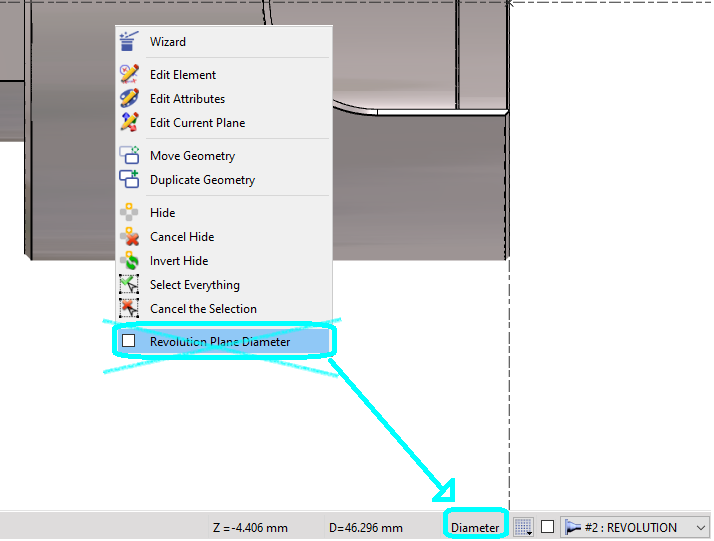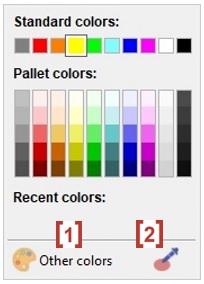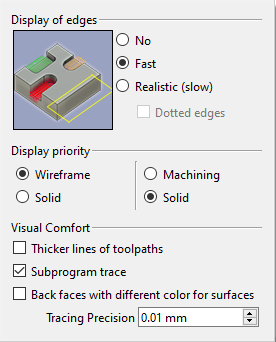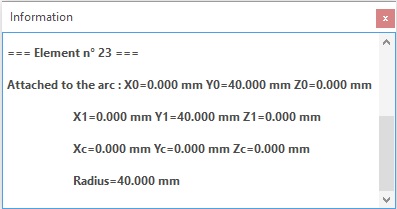창 하단의 상태 표시줄 는 대화형 장치입니다.
소개
좌표 + 그리드 단계
격자 및 해당 옵션에 접근하려면 도구>옵션>격자 .
There is a dialog box in the status bar that allows 직접 격자 옵션 및 디자인에 대한 좌표 정의(직교 또는 극좌표, 절대 또는 상대)에 액세스합니다. 따라서 이전 배경 팝업에서의 액세스는 취소됩니다. 이를 통해 격자 개념의 가시성이 향상되어 지오메트리 디자인 및 기타 작업 중에 Ctrl 키를 사용하여 호출 사용할 수 있습니다.
|
선삭 디자인의 경우 직경 또는 반지름 좌표 선택이 팝업 메뉴에서 상태 표시줄로 이동되었습니다. 토글 버튼입니다. 현재 모드는 화면에 정보가 표시되도록 상태 표시줄에 표시됩니다. |
평면 목록
평면 목록은 상태 표시줄에 포함되어 있습니다. 목록에서 평면을 선택하여 현재 작업 평면으로 변경할 수 있습니다.
왼쪽의 확인란을 사용하면 필터링을 활성화할 수 있습니다 현재 평면에 속한 요소만 .
사용하여 마우스 오른쪽 버튼 클릭 다음과 같은 다양한 명령어에 접근할 수 있습니다:
|
평면 복구 |
화면에 평면 번호를 표시하고 현재 평면으로 선택하려면 요소를 클릭합니다. |
|
|
현재 평면 편집 |
이름 변경 및 삭제와 같이 현재 평면을 수정할 수 있으며, 생성 특성(각도, 원점 좌표 등)을 수정할 수도 있습니다. 참조 평면의 수정은 불가능합니다. |
|
|
이름 변경 |
새로운 평면을 생성하면 번호와 이름이 자동으로 지정됩니다. 나중에 새 이름을 지정할 수 있습니다. |
|
|
현재 평면 삭제 |
요소가 이 평면에 속해 있거나 현재 평면에서 평면을 생성한 경우를 제외하고 현재 평면을 삭제할 수 있습니다. 참조 평면은 삭제할 수 없습니다. |
|
|
정보 |
여기에는 참조 평면에 표시된 평면 이름, 평면 유형 및 좌표가 표시됩니다. |
활성 색상
활성 색상은 이제 상태 표시줄에서 액세스할 수 있으며, 더 이상 화면 상단의 팔레트에서 관리되지 않습니다.
GO2cam은 더 이상 제한된 색상 팔레트를 제공하지 않습니다 RGB 모드를 기반으로 한 무한대의 색상 팔레트 (빨강/녹색/파랑).
색상 아이콘을 클릭하면 오른쪽에 표시된 대화 상자가 열립니다.
-
표준 색상: 이전 버전의 소프트웨어와 동일한 GO2cam 색상,
-
팔레트 색상: 미리 정의된 50가지 색상,
-
최근 색상: 마지막으로 사용한 색상 중에서 선택할 수 있습니다.
-
버튼 기타 색상 [1] enables to accede to the RGB pallet,
-
버튼 색상 피펫 [2] enables to recover the color by clicking a geometric element on the screen.
왼쪽의 확인란을 사용하면 현재 색상을 가진 요소만 필터링하고 시각화합니다.
레이어 목록
활성 레이어 목록에 빠르게 접근하여 그 중 현재 레이어를 선택할 수 있습니다. 레이어 목록과 테이블은 마우스 오른쪽 버튼 클릭 을 통해 이용 가능하며, 레이어의 명칭변경 및 번호 입력을 통한 현재 레이어 선택 기능도 제공됩니다.
왼쪽의 확인란을 사용하면 현재 레이어에 속한 요소만 필터링합니다. 레이어에 대한 자세한 정보는 여기를 클릭하십시오 .
|
레이어 복원 |
화면에 레이어 번호를 표시하고 현재 레이어로 선택하려면 요소를 클릭하십시오. |
|
|
레이어 선택 |
현재 레이어를 수정하려면 레이어 목록에 액세스하십시오. |
|
|
이름 변경 |
현재 레이어의 이름을 지정하십시오. |
|
|
레이어 관리 |
레이어 테이블에 접근하여 레이어 파일(*.LAY)을 사용자 지정하고, 이름을 지정하는 등의 작업을 수행합니다. |
|
|
이곳에 현재 레이어를 복사합니다 |
레이어의 전체 내용을 다른 레이어에 복사합니다. 이렇게 하려면 복사할 현재 레이어를 선택한 다음 명령을 클릭하고 중복 레이어 번호를 지정합니다. |
|
|
숫자 입력 |
번호로 레이어 선택 |
솔리드 엣지 표시
표시되는 대화 상자를 사용하여 엣지 표시와 2D, 3D 및 가공 작업 표시의 우선 순위를 구성할 수 있습니다.
|
|
|
|
|
|
|
|
|
|
결과적으로, '큰' 부품의 경우) 더 빠른 처리 Fast/Solid/Solid 조합: 최대 25% 시간 절약, 향상된 동작, 솔리드 표시 우선 순위를 적용한 부품에 대한 향상된 이해.
정보 창
메시지가 나타나면 대화 상자가 10초 후 닫힘 페이드 아웃되고 메시지는 유지됩니다!
동작:
|
비활성 |
메시지가 없습니다. |
|
|
|
업데이트됨 |
새로운 메시지가 있습니다. 버튼을 클릭하여 읽으세요. |
|
|
숨기기 |
대화상자가 열려 있습니다. 버튼을 클릭하여 숨기기 하고, 유지합니다 메시지. |
|
|
활성 |
대화 상자는 닫혔지만 메시지는 사용 가능합니다. 다시 열려면 버튼 을 클릭하십시오. |
빨간색 아이콘이 있는 창을 닫으면 메시지가 삭제되고 정보 아이콘이 다시 비활성 이 됩니다.